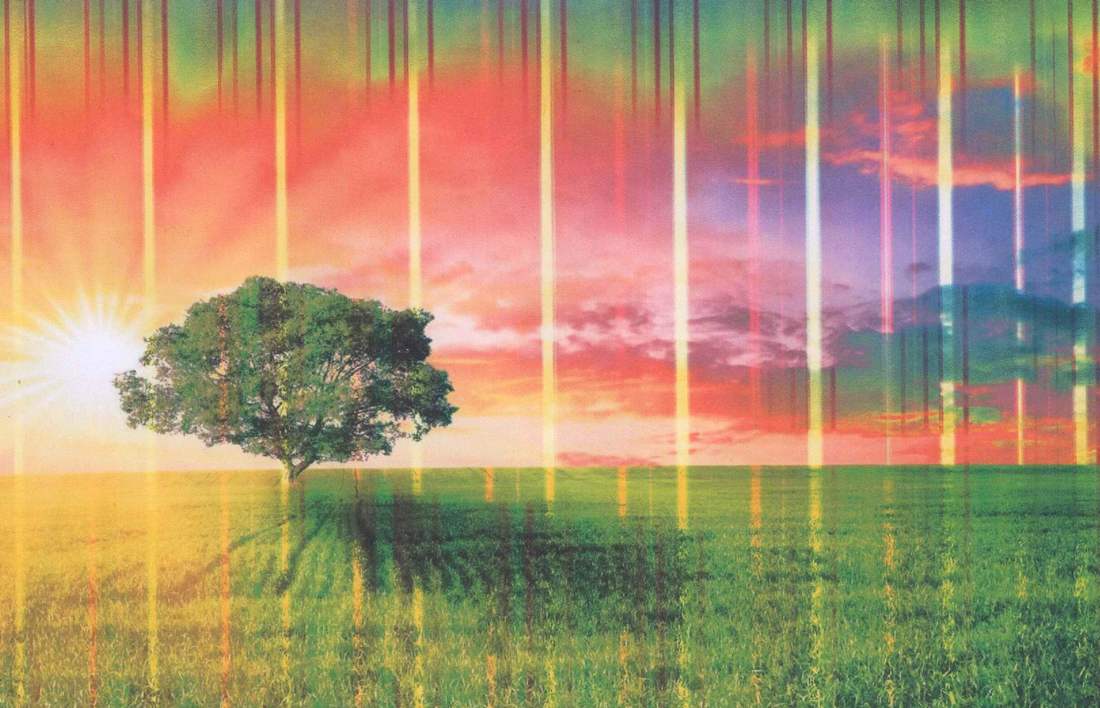Comment connecter une imprimante à un téléphone via wifi
 Actuellement, un grand nombre d'imprimantes pour l'impression de bureau et à domicile sont équipées de la fonction de connexion et de contrôle via un smartphone. Cependant, de nombreux utilisateurs de périphériques d'impression rencontrent encore périodiquement des problèmes pour connecter l'imprimante à leur téléphone. Ils trouveront certainement cet article utile.
Actuellement, un grand nombre d'imprimantes pour l'impression de bureau et à domicile sont équipées de la fonction de connexion et de contrôle via un smartphone. Cependant, de nombreux utilisateurs de périphériques d'impression rencontrent encore périodiquement des problèmes pour connecter l'imprimante à leur téléphone. Ils trouveront certainement cet article utile.
Le contenu de l'article
Quel téléphone peut être connecté à l'imprimante via WiFi ?
La plupart des smartphones modernes sur les plates-formes Android et iOS, ainsi que les tablettes et iPad, peuvent se connecter à l'imprimante à l'aide d'un logiciel spécial. Malheureusement, vous ne pourrez pas connecter un ancien Nokia à bouton-poussoir aux appareils d'impression modernes. De plus, l'imprimante elle-même doit être équipée d'un adaptateur réseau spécial pour se connecter.
La fonction de connexion d'un smartphone à un périphérique d'impression sera utile pour ceux qui préfèrent imprimer des photos prises avec l'appareil photo d'un téléphone et des livres et documents téléchargés. Grâce à l’impression sans « l’intermédiation » d’un ordinateur ou d’un ordinateur portable, vous pouvez gagner beaucoup de temps et vous n’aurez pas à encombrer le disque dur de l’appareil avec des « déchets » inutiles.
Important! Pour que les appareils se « trouvent », ils doivent tous deux être connectés au même réseau Wi-Fi.
Dans le cas du système d'exploitation Android, afin de connecter correctement votre téléphone à une imprimante et d'imprimer n'importe quel document à partir de celle-ci, vous aurez besoin de :
- Téléchargez et installez un programme appelé « PrinterShare »
- Lancez l'application et sélectionnez l'option d'impression appropriée dans le menu qui s'ouvre
- Sélectionnez un type de connexion disponible (par exemple : imprimante Wi-Fi)
- Recherchez le document souhaité dans la mémoire du smartphone et cliquez sur le bouton « imprimer »
Afin de ne pas perturber le processus d'impression, il convient de fournir aux appareils une couverture Wi-Fi ininterrompue afin que la connexion entre eux ne soit pas interrompue. Comme le montre la pratique, les imprimantes dotées de la fonction d'impression Wi-Fi présentent un inconvénient mineur mais désagréable. Cela réside dans le fait que si vous oubliez de déconnecter l'appareil de la source Internet sans fil, des collègues sans scrupules peuvent le « rejoindre » et utiliser l'appareil à leurs propres fins. Pour éviter de tels cas, mieux vaut ne jamais oublier d’éteindre l’appareil après utilisation.
Comment connecter un iPhone à une imprimante via Wi-Fi ?
 Les fabricants d'iPhone ont fait tout leur possible pour rendre le processus de connexion de leurs smartphones aux imprimantes de bureau modernes aussi simple et simple que possible. Le problème de l'impression est résolu grâce à la technologie AirPrint. Comme dans le cas précédent, pour se connecter, l'iPhone et l'imprimante doivent se trouver dans la zone de couverture du même réseau sans fil.
Les fabricants d'iPhone ont fait tout leur possible pour rendre le processus de connexion de leurs smartphones aux imprimantes de bureau modernes aussi simple et simple que possible. Le problème de l'impression est résolu grâce à la technologie AirPrint. Comme dans le cas précédent, pour se connecter, l'iPhone et l'imprimante doivent se trouver dans la zone de couverture du même réseau sans fil.
Important! Le programme ne nécessite pas l'installation de pilotes ou d'autres logiciels supplémentaires, vous pouvez donc commencer à imprimer presque immédiatement après son lancement.
Pour connecter l'une des imprimantes disponibles à votre iPhone ou iPad, il vous suffit d'accéder à AirPrint et, s'il est automatiquement sélectionné, le programme trouvera lui-même l'appareil souhaité.
Comment imprimer du téléphone à l’imprimante ?
Une fois la connexion entre les appareils établie, vous devez effectuer la séquence d'actions suivante :
- Ouvrez le fichier ou la page Web que vous souhaitez imprimer
- Cliquez sur le bouton « partager » puis sélectionnez la fonction « imprimer »
- Sélectionnez l'appareil proposé dans la liste
- Spécifiez des paramètres supplémentaires (type d'impression, nombre de copies, etc.)
- Imprimer les éléments requis
 Pour ceux qui, pour une raison ou une autre, n'aiment pas les technologies d'impression sans fil, il existe des méthodes plus conservatrices d'impression à partir d'un téléphone. Par exemple, vous pouvez utiliser un câble USB. Afin d'imprimer des informations depuis votre téléphone à l'aide d'un câble USB, votre téléphone doit disposer d'une entrée USB Host adaptée à cette opération. De plus, vous devrez acquérir un logiciel spécial, assez difficile à trouver et à télécharger pour la même plateforme Android.
Pour ceux qui, pour une raison ou une autre, n'aiment pas les technologies d'impression sans fil, il existe des méthodes plus conservatrices d'impression à partir d'un téléphone. Par exemple, vous pouvez utiliser un câble USB. Afin d'imprimer des informations depuis votre téléphone à l'aide d'un câble USB, votre téléphone doit disposer d'une entrée USB Host adaptée à cette opération. De plus, vous devrez acquérir un logiciel spécial, assez difficile à trouver et à télécharger pour la même plateforme Android.
Surtout, cette dernière méthode convient aux imprimantes HP, car leur fabricant a prévu les désirs possibles des clients et a développé un utilitaire spécial appelé « ePrint ». Le télécharger et l'installer pour Android et iPhone est assez simple, et après l'avoir lancé, les appareils se synchronisent avec succès, vous permettant de commencer à taper.
Important! Les spécialistes Canon ont développé un logiciel similaire pour leurs appareils. Le programme s'appelle « Kit de connexion USB ».
Un autre utilitaire utile pour imprimer des photos et des documents directement depuis l'écran du smartphone est « Cloud Print ». Les développeurs du programme ont essayé de garantir que leur logiciel fonctionne avec le nombre maximum de modèles d'imprimantes et avec un nombre minimum d'erreurs. Cloud Print a particulièrement fait ses preuves avec les appareils Kyocera, Canon et HP. Les aspects positifs de ce petit utilitaire incluent :
- Compatible avec tous les appareils Android
- Large gamme d'options pour personnaliser les images imprimées
- Capacité de conversion de fichiers intégrée
- Interface agréable et pratique
Tout ce que l'utilisateur doit faire après avoir téléchargé le programme sur son smartphone est d'ajouter les appareils nécessaires dans la liste. Si l'imprimante n'a pas accès au réseau mondial, mais prend en charge l'impression à partir du stockage cloud, vous pouvez la lier à un compte dans l'application.